win11怎么创建桌面快捷方式?win11创建桌面快捷方式的方法
我们在用 win11 系统的时候,会把一些 app 放到桌面上,这样子比较方便我们打开 app。不过,有些用户可能不知道怎么在 win11 上创建桌面快捷方式。没关系,本站来教大家怎么弄。

更新日期:2022-11-04
来源:系统助手
去年10月5日,微软正式推出了Windows11的官方版本。与Win10不同,安装Win11需要满足一定的硬件要求,只有满足Win11升级条件的用户才能更新。
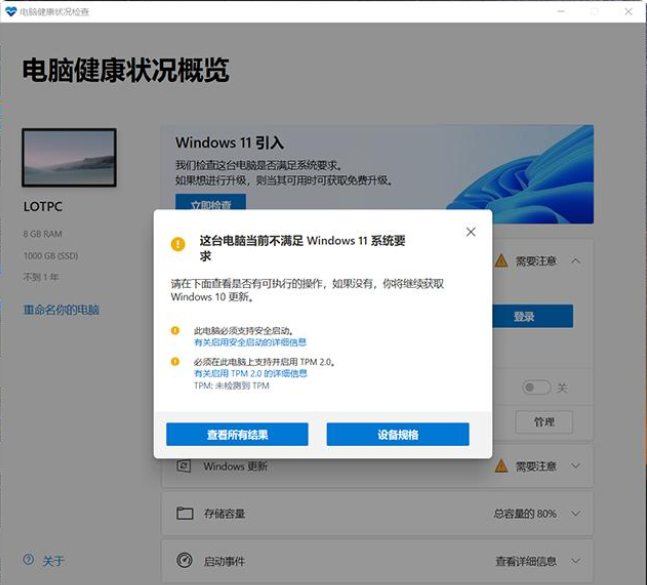
我们可以通过微软官方推出的“电脑健康状况检查”工具,来检测一下自己的电脑是否可以符合升级Windows11的要求。
如果“电脑健康状况检查”工具提示“这台电脑当前不满足Windows11系统要求”,说明电脑有不符合的Windows11安装要求,我们先来简单说说Win11需要哪些要求,在电脑硬件方面,至少需要 intel八代或者AMD锐龙3000系列平台 , 需要主板支持TPM模块 ,并在BIOS中开启TPM选项,并且要求TPM2.0版本, 电脑启动模式需要UEFI模式,对应的硬盘格式是GPT 。其中在BIOS开启TPM选项相对比较简单,昨天我们已经做了详细的教程。那么如何解决“这台电脑必须支持安全启动”的要求?下面装机之家分享一下Win11安装时出现“这台电脑必须支持安全启动”的解决方法。
关于在BIOS中如何开启TPM2.0,相关教程: 华硕、技嘉、微星、华擎主板开启TPM2.0方法
本文主要来说说开启安全启动模式的方法,安全启动对应的是UEFI,这里还教你如何将启动模式从传统的leagcy模式+MBR分区格式修改为UEFI模式+GPT分区格式。
首先我们在键盘上按下“Windows键 + R键”组合键打开“运行”,在运行中输入“msinfo32”,打开系统信息,在系统信息的右侧窗口中可以看出我们的BIOS模式是传统,意味着电脑是leagcy模式+MBR分区格式的,我们需要修改为UEFI模式+GPT分区格式才可以符合Win11的要求。
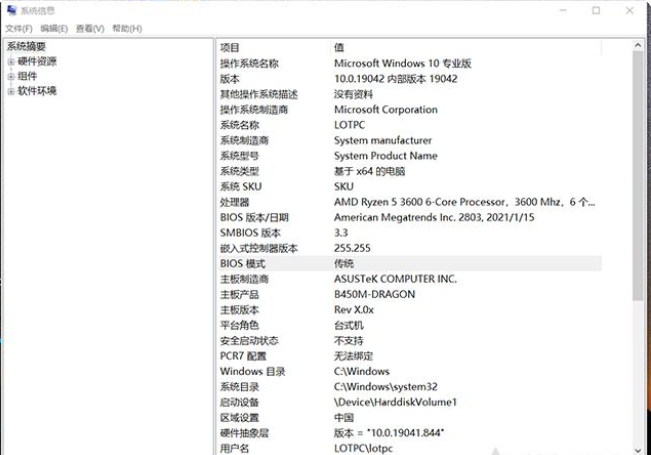
操作之前,我们需要一个U盘PE工具,因为如果一旦在BIOS中将Leagcy模式修改为UEFI模式,可能就无法进入操作系统了。因为Leagcy模式需要对应MBR磁盘格式,而UEFI模式需要对应GPT磁盘格式,所以U盘PE工具需要事先准备好,大家准备一个U盘,插到电脑上,PE制作工具有很多,这里我们以IT天空的“优启通”(EasyU)为例,大家自行搜索下载,打开“优启通”,选择我们的U盘设备,直接点击“全新制作”,就可以将U盘制作成PE工具,十分简单。(注:U盘的重要资料要备份,过程要格式化U盘)
其他PE工具也可以,PE系统中需要有Dism++和DiskGenius两款软件,没有的话,也可下载到U盘中。
由于每个主板BIOS设置有所不同,这里以华硕主板的UEFI BIOS进行演示,首先将电脑重启,在刚启动的时候反复按下键盘上的Del键或者Delete键,进入主板的BIOS设置中,找到并点击进入“Advanced Mode(高级模式)”或者按下直接使用F7键进入高级模式,我们将语言修改为简体中文,点击启动(BOOT),在进入安全启动(secure boot),找到操作系统类型,我们将其修改为Windows UEFI模式。
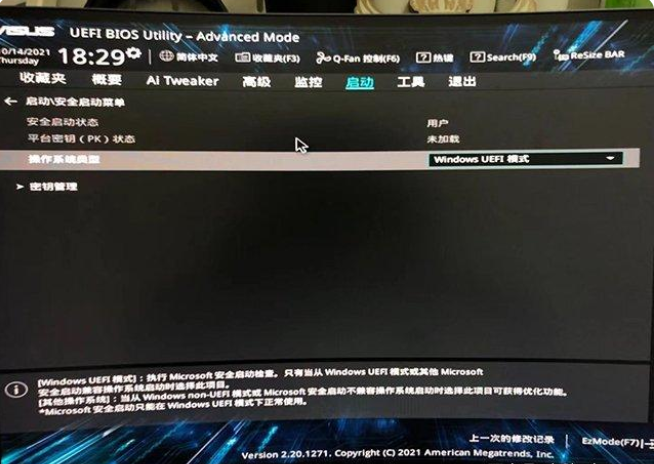
在进入密钥管理,点击安装默认安全启动密钥,并确定,目前安全启动已经打开了。
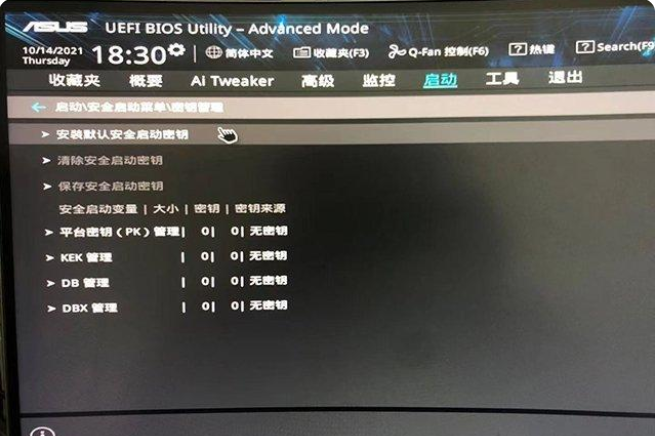
目前的BIOS的启动模式都是UEFI与Legacy双支持的,我们在“启动”选项卡中,找到并进入CSM(兼容性支持)选项,开启和关闭都可以,开启CSM选项的时候,意味着UEFI与Legacy双支持,关闭CSM选项,意味着仅支持UEFI,这里我是打开CSM选项的,设置好之后,我们记得按下F10保存BIOS设置修改并退出。
特别注意:有些主板必须关闭CSM选项保存重启之后才可以看到并开启安全启动,这种情况你只能关闭CSM选项,打开安全启动。
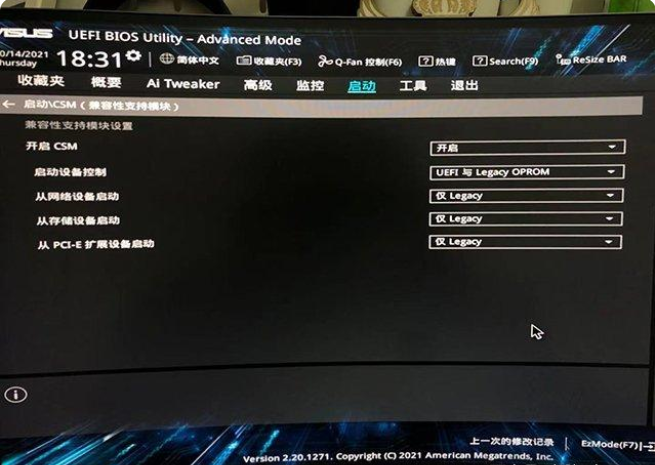
再来说说微星主板开启安全启动的方法,将重启电脑反复按DEL键进入BIOS设置,按键盘切换到切换到”sittings”选项,选择右边的“Security”回车进入设置,将Secure Boot的disabled改成开启安全启动,记得按下F10键保存设置并退出。
技嘉主板开启安全启动的方法,将重启电脑反复按DEL键进入BIOS设置,按键盘切换到切换到”BIOS功能”选项,找到Secure Boot的disabled改成enabled开启安全启动,按下F10键保存设置并退出。如果找不到Secure Boot安全启动选项,将CSM选项关闭了并按下F10保存,重进BIOS就可以看到安全启动了。
其他品牌主板只要在BIOS只要找到安全启动(Secure Boot)选项,将其开启并保存设置即可。
BIOS设置完毕之后,我们还需要将硬盘格式修改为GPT格式,我们将U盘PE工具插入电脑上,在开机的一瞬间,反复按下F8键启动快捷键(以华硕主板为例),选择UEFI开头的U盘,如下图所示。
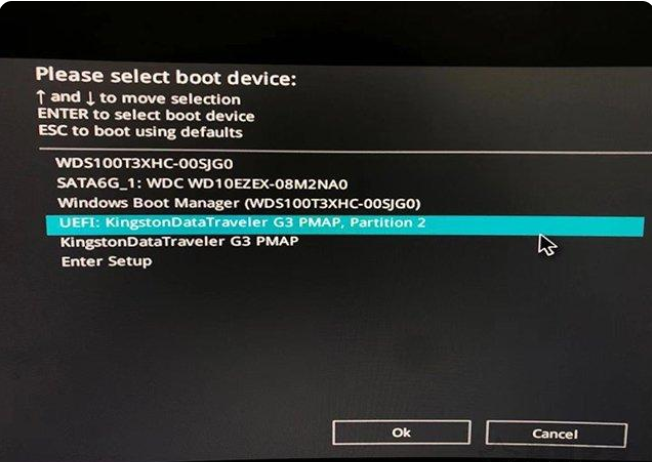
其中F8键是华硕主板的启动快捷键,如果您是其它品牌的主板或者其它品牌的台式机、笔记本可以参考如下电脑启动快捷键大全。
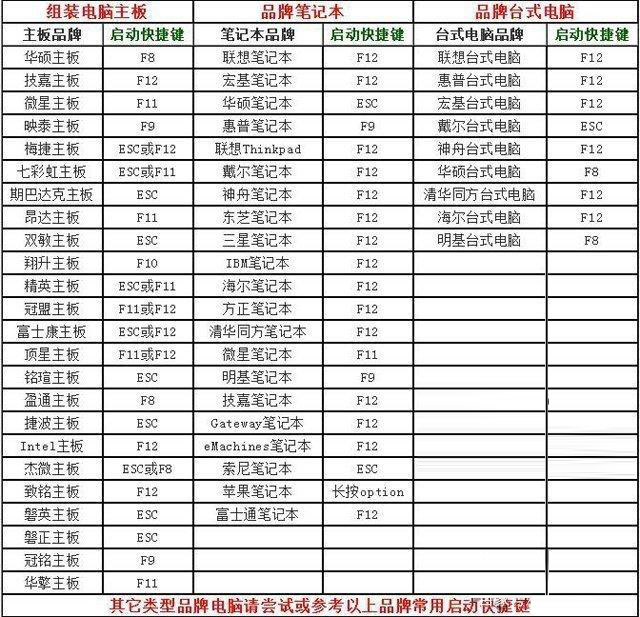
在PE系统中找到DG硬盘分区(diskgenius)并打开,我们右键左侧栏窗口的硬盘,选择“转换分区表类型为GUID格式”。如果你有几块硬盘,请用相同的方法将硬盘转成为GUID格式。
注意:GUID格式就是GPT格式。
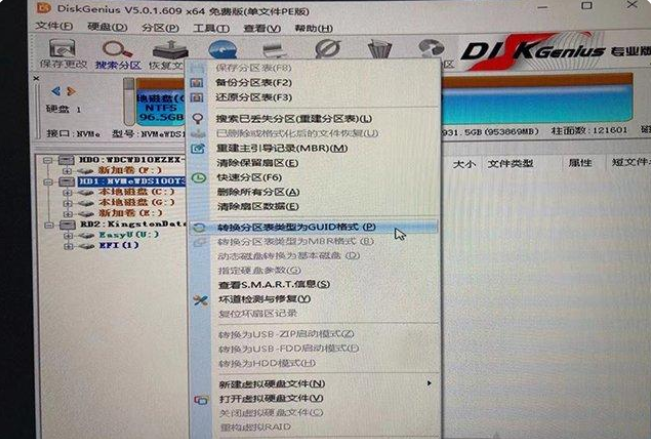
会提示你确定要将当前磁盘的分区标格式转换到GUID吗,我们点击确定即可。
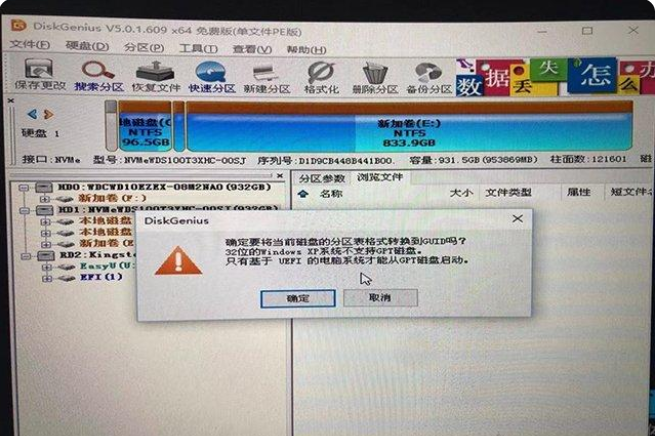
操作完毕之后,记得点击左上角的“保存更改”。
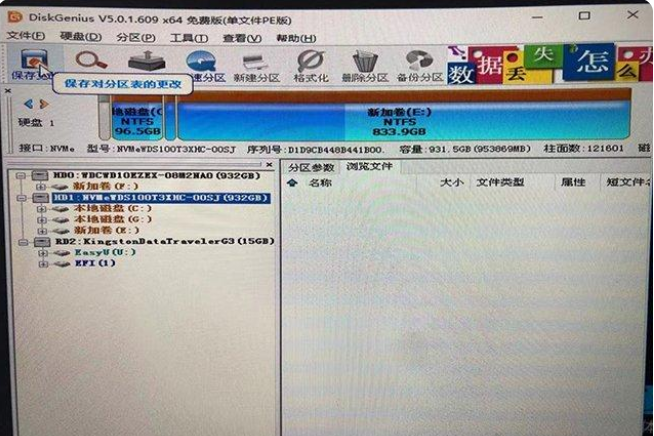
随便找到硬盘的一个分区并右键点击,选择“建立ESP/MSR”分区。
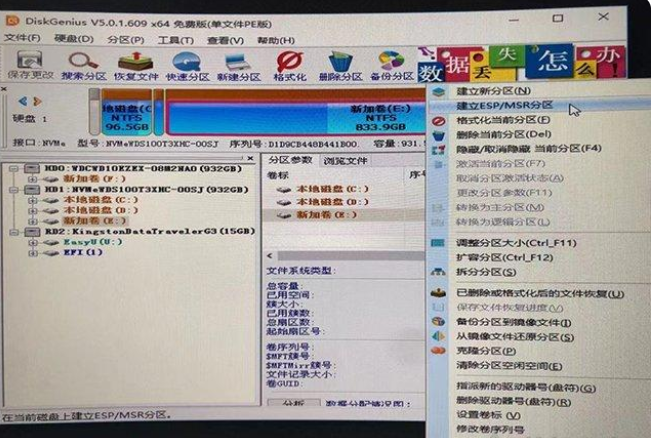
新建ESP分区,不要勾选“MSR分区”,大小设置为500MB,点击确定,新建该分区完成后同样点击“保存更改”,并关闭DiskGenius。
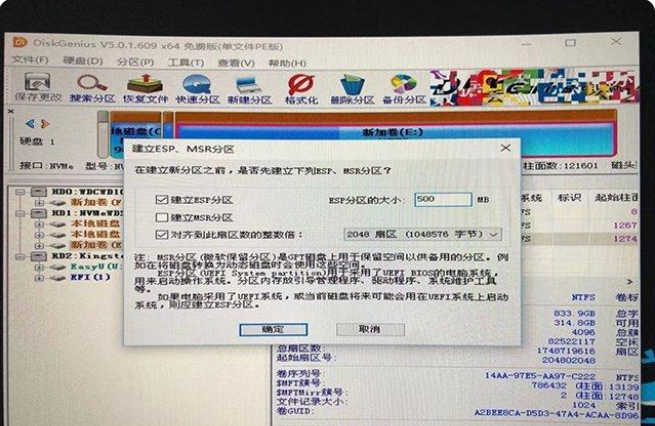
注:ESP(EFI系统分区),另一个MSR是Microsoft保留分区,可以新建也可以不新建,如果想要创建MSR分区,通常为128MB足够了。
目前我们已经将磁盘格式从MBR修改为GPT,我们还需要系统引导修复一下,不然会导致电脑系统进不去。点击“开始菜单”,点击程序==>系统工具==>打开 Dism++(映像处理工具)。
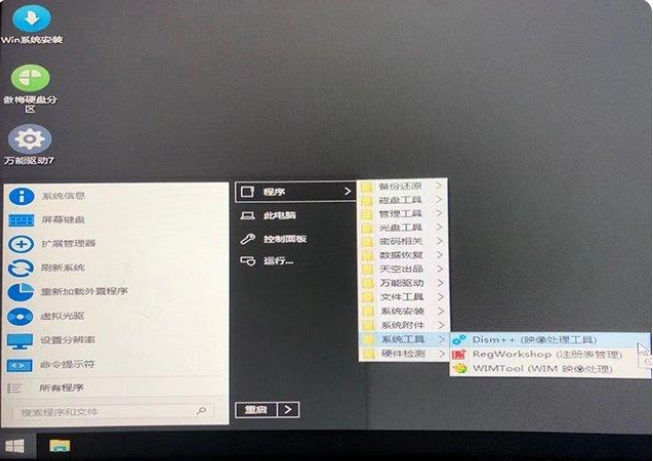
默认会选择U盘,我们点击一下硬盘,也就是有系统的那块硬盘,点击硬盘上背景会变成蓝色,我们再点击上面菜单的“恢复功能”,点击“引导修复”。
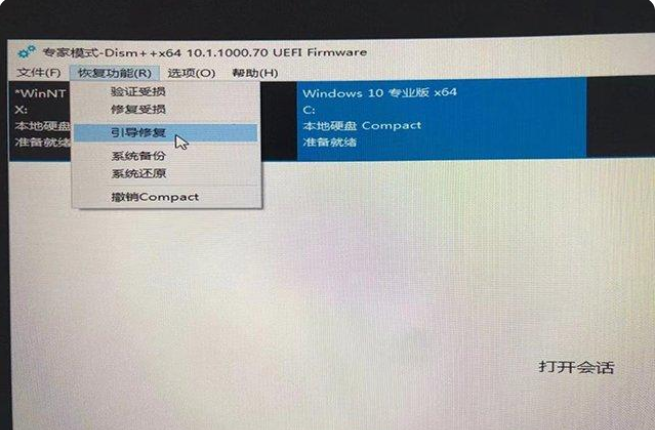
最后我们点击确定即可。
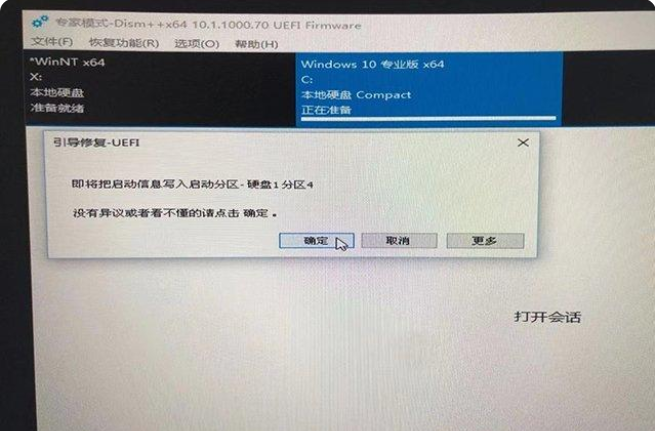
这时候会弹出“恭喜已经成功修复引导”,说明系统引导修复成功啦。
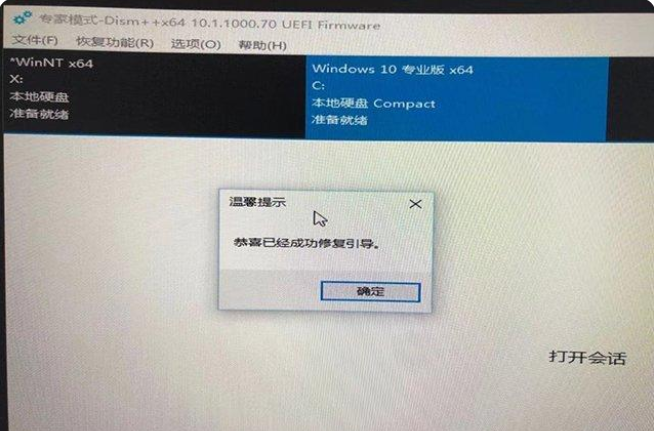
我们将电脑重启,将U盘也拔掉,正常进入系统中。我们再在键盘上按下“Windows键 + R键”组合键打开“运行”,在运行中输入“msinfo32”,打开系统信息,在系统信息的右侧窗口中可以看出我们的BIOS模式是UEFI,说明已经成功了。
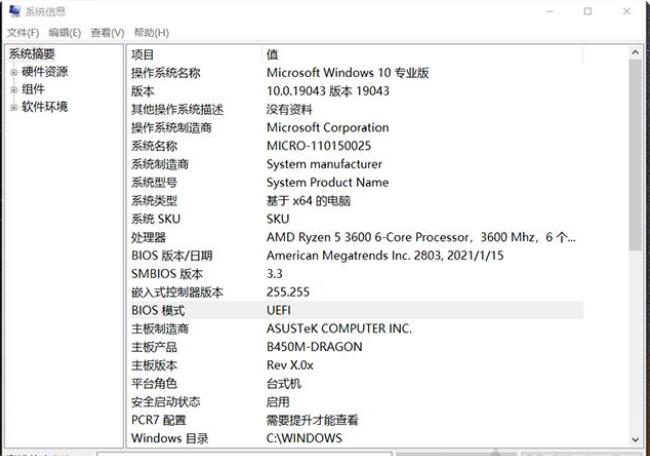
我们打开微软的“电脑健康状况检查”工具,也可以看到此电脑支持安全启动。
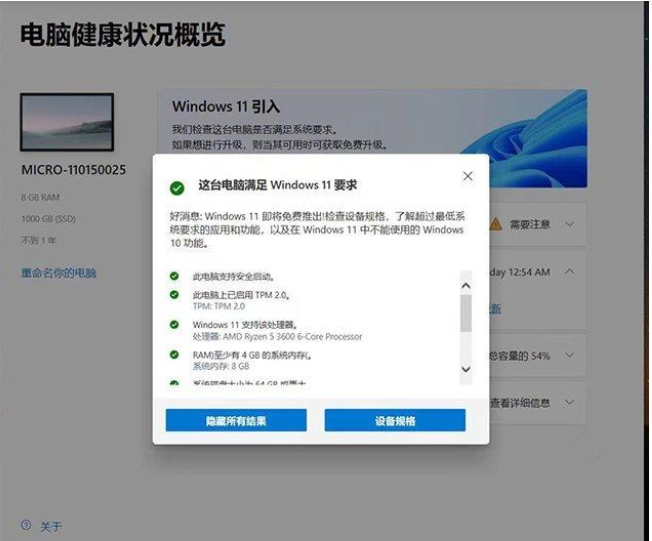
win11怎么创建桌面快捷方式?win11创建桌面快捷方式的方法
我们在用 win11 系统的时候,会把一些 app 放到桌面上,这样子比较方便我们打开 app。不过,有些用户可能不知道怎么在 win11 上创建桌面快捷方式。没关系,本站来教大家怎么弄。

win11下载软件不受信任怎么办?win11下载软件不受信任解决方法
我们在装完 Win11 系统或者拿到新电脑时,一般会下载一些需要用到的软件。不过,有些用户在下载软件时会遇到提示说软件不受信任,这该怎么办呢?其实很简单,只要按照下面的方法操作就行了。首先,我们可以在设置里找到应用选项,然后按照提示进行操作。如果你还不太清楚怎么操作,可以看看本站提供的详细教程哦!

win11 24h2如何跳过联网安装系统?最新版win11 24h2跳过联网安装教程
大家好啊!最近听说微软出了个最新的操作系统叫做24h2,很多人都在网上找下载包呢。那你们知道怎么跳过联网直接安装这个系统吗?别急,我这就来跟大家分享一下最新版win11 24h2跳过联网安装的方法啦!

Win11更新提示安装错误0x8007371b怎么办?
最近有些小伙伴在升级 Win11 系统时遇到安装错误 0x8007371b 的情况,该怎么办呢?其实这个问题挺常见的,可能是因为你的电脑硬件驱动程序达不到要求,或者分区有问题。别担心,我们这就来详细讲解一下如何解决 Win11 更新提示安装错误 0x8007371b 的问题。

Win11安装选哪个版本?安装Win11系统选择版本推荐
哎呀,Win11要装哪个版本啊?如果你的电脑是自己组装的,或者是原本的系统出了问题,需要重装,那你想装Win11,可是Win11有很多版本,不知道该选哪个,没关系,小编帮你整理了几款推荐的Win11版本,一起来看看吧!

win11键盘失灵无法打字怎么办?win11键盘失灵无法打字的解决方法
win11键盘失灵不能打字怎么办啊?有时候我们用win11系统的时候,键盘就突然失灵了,完全不能操作。那遇到这种情况该怎么办呢?其实很简单,直接找到“此电脑”下面的“管理”,然后点开“设备管理器”里的“键盘”就行了。接下来,咱们就来看看win11键盘失灵不能打字的具体解决办法吧!

win11安装软件后不显示在桌面怎么办?
一般来说,我们装完软件之后,桌面上都会自动出现快捷方式,但是有些用win11的人反映说,装完之后桌面上并没有,得去开始菜单找。那这个问题怎么办呢?今天就给大家分享两个方法,大家按照我说的步骤来试试看吧!

win11检测工具无法安装怎么办?win11检测工具无法安装问题解析
好多人都想把电脑升级成win11,可是有些人在升级过程中会遇到错误提示,这时候该怎么办呢?其实我们可以先下载一个检测软件,然后按照下面的方法来解决这个问题哦!下面我来给大家详细介绍一下win11检测工具无法安装的问题解决方法。

Win11安装包在哪个位置
对于很多用电脑的人来说,知道操作系统安装包在哪里很重要。这样不仅可以在需要的时候很快找到并用它,还可以方便地备份或者重装系统。那么 Win11 操作系统的安装包到底在哪儿啊?接下来就跟小编一起看看呗!

Win11如何添加XPS查看器-Win11安装XPS查看器的方法
你知道怎么在 Win11 上添加 XPS 查看器吗?XPS 查看器是微软提供的一款工具,可以用来阅读和管理工作中的 XPS 文件。最近有些人的电脑可能因为没装这个查看器,所以没法看 XPS 文件。那我们应该怎么做才能装上它呢?下面我来告诉你具体操作方法,你可以试试看。

Win11正式版安装安卓子系统的方法 测试阶段抢先体验
今天,系统520给用了半个月的Win11官方版本的朋友带来一条好消息,Win11的安卓子系统终于到了,想要体验安装,看看在电脑上玩安卓应用会有什么不同,让我们看一看微软的新系统Windows11和安

Win11怎么下载安卓应用 Win11怎么安装安卓APP
Win11怎么下载安卓安卓应用APP?以前如果想要在Windows系统电脑上运行安卓应用的话,需要先下载安卓模拟器,不过现在不用这么麻烦了,在Win11的发布会上,微软正式宣布win11将支持安卓

Win11安装cad缺少net组件怎么办?
Win11安装cad缺少net组件怎么办?最近,一些用户在安装cad时缺乏net组件,导致安装失败。那么如何解决这种情况呢?假如你也有这样的烦恼,不妨看看下面的教程,希望对你有所帮助。

为什么Win11镜像安装失败?为什么Win11安装失败(附解决方法)
在Win11系统发布之时,一些小伙伴反映安装Win11镜像更新失败,原因很多,可能是由于你的电脑硬件没有达到最低标准,或者是因为缺少了TPM之类的问题。以下是对Win11镜像安装失败的详细分析。

Win11安装配置要求详解 Win11对硬件的最低要求是什么
最近微软的Win11系统遭到曝光,很多喜欢尝鲜的朋友都打算提前体验一下Win11系统的魅力,不过有用户担心自己的配置不够不能安装,想知道这个系统的最低配置要求,所以我们就给大家
